当前位置:
沈阳一机 > >
新闻中心 > >
行业动态 > > 辅助绕绘图编程实例1
 辅助绕绘图编程实例1
辅助绕绘图编程实例1
日期:2010年11月19 来源:沈阳机床集团 关键字:数控机床
下而通芷1个绘罔编程实例来说明该HF线切割自动编程的应用,对图8 96所示的零件进行绘阿编程,首先进入软件系统的主藁啦,点击“乍 绘编程”按钮进人全绘图编程环境。
(i)定义辅助直线
点击“功能选择框”£的作线按钮,再在“定义辅助直线”对话框中点击 “平行线”按钮,将定义一系列平行线,平行于X轴,距离分别为20、80、100的3条平行线和平行于y轴t距离分别20、121两条平行线;图中“对话提示框”中显示“已知直线(x3,y3,x4,y4){Ln+- */)?”此时可用鼠标直接选取X轴或y轴,也可在此框中输入I。1或L2来选取XSli-iy轴,选取后如图8 97所示。
绘图时“对话提示框”中显示“平移距L一{Vn+一*/}一,litHt辖入平 行线间的距离值(如20)后回车。数控机床“对话提示框”中显示“取平行线所处的一侧一,此时用鼠标点一下平行线所处的一侧,这样第一条平行线就形成了,此时画面回到继续定义平行线的画面,可以再定义其他平行线,当以上几条线都定义完后,按一下键盘上的Esc键退出平行线的定义,画面回到“定义辅助直线*.单击“退出……回车’’按钮可退出定义直线功能模块,此时可能有一条直线在“图形显示区”中看不到,可通过“热键提示框”中的“满屏”子功能将它们显示出来,也可通过“显图”功能中的“图形渐缩”子功能来完成。
(2)定jL辅助田
画拍。、“。两个圆和45。、606的两条斜线,从图8 96中可知这两个圆的参数•可以直接输人这些参数来定义这两个圆。在此将用另外一种方式来确定这两个圆。
首先,确定这两个圆的圆心,点击“取交点”按钮,此时画面变成了取交点的画面;将鼠标移至平行于X轴的第3条经与Y ali相j处点一下,这就是脚的圆心;用同样的方法来确定另一圆的圆心。数控机床此时两个圆心处均有1个红点,接Esc键退出。
其实,点击作圆按钮,进^“定义辅助圆”功能,+点击“心径圆”按钮,ifA“心径式”子功能。按照提示选择一圆心点,此时可拖动鼠标来确走1个圆,也可在对话提示框中输入一确定的半径值来确定1个准确的圆。
图8 - 96中{80、+40两个圆,用取交点的方法来确定圆心的另一个目的是为作45’、 606两条直线作准备。退回到“全绘式编程界面”。
点击作线按钮,/tA“定义辅助直线”功能,点击“点角线”按钮,ilfA“点角式一子功能。数控机床此时在对话提示框中显示“已知直线(x3,y3,x4, y4){Ln-l-*/}?一可用鼠标去选择一条水平线,也可在此提示框中输入Ll表示已知直线为x轴所在直线。数控机床对话提示框中显示的是“过点( xl.yl){Pn- -*/)?*此时可输入点的坐标,也可用鼠标去选择图8 - 96中右边的圆心点。
下一个对话提示框中显示的是“角(度)w一{ Vn+- */)”此时输入一个角度值如45。数控机床回车,屏幕中就产生一条过小圆的圆心且与水平线成456的直线。数控机床用同样的方法去定义与x轴成-60 6的直线•退出“点角式”,再进入定义“平行线*子功能,去定义分别与这2条线平行且距离为20的另外2条线。数控机床退出“作线”功能,用“取交点”功能来定义这2集线与圆的相切点并退出此功能界面,如图8 - 98所示。
下面将通过三切圆功能来定义图标注为R的圆。数控机床点击三切圆按钮后进人三切圆功能,接图中S个椭圆的位置分别选取3个几何元素,此时“图形显示框”中就有满足与这3个几何元素相切的,并f不断闪动的虚线圆出现,也可以通过鼠标来确定1个圆,如图8 - 99所示。
上一篇:切割不易装夹工件的加工方法 下一篇:
数控车床的维护与保养
 销售电话
销售电话
机床营销
Tel:024-25340888
024-25341888
024-25340887
024-25341887
Fax:024-25341177
配件服务
Tel:024-25341716
024-25341717
Fax:024-25341718
维护改造
Tel:024-25340767
Fax:024-25341177

 产品分类
产品分类


 销售电话
销售电话
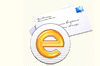
 产品分类
产品分类